Clàr-innse
Nuair a bhios sinn ag obair ann an Excel, bidh e furasta an luach as motha a lorg ma chomharraicheas sinn e. Bheir an artaigil seo stiùireadh dhut air mar as urrainn dhut an luach as àirde a shoilleireachadh anns gach sreath no colbh ann an Excel le 3 dòighean sgiobalta.
Luchdaich sìos Leabhar Cleachdaidh
Faodaidh tu an leabhar an-asgaidh a luchdachadh sìos. Teamplaid Excel às an seo agus cleachd leat fhèin.
Seall an luach as àirde ann an Excel.xlsx
3 Dòighean Luath gus an Luach as àirde a chomharrachadh ann an Excel
Dòigh 1: Cleachd cruth cumhach gus an luach as àirde a chomharrachadh ann an colbh ann an Excel
Nì sinn eòlas air an stòr-dàta againn an-toiseach. An seo, tha mi air prìsean cuid de mheasan a chuir anns an stòr-dàta agam taobh a-staigh 2 colbhan agus 8 sreathan. A-nis cleachdaidh mi Cruthachadh cumhach gus an luach as àirde ann an Excel a shoilleireachadh.
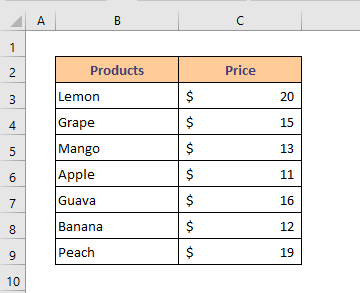
Ceum 1:
➥ An toiseach, tagh an raon dàta.
➥ Briog Dachaigh > Cruth cumhach > Riaghailt Ùr
Fosglaidh bogsa deasbaid leis an t-ainm “Riaghailt Fòrmatadh Ùr” .

➥ Tagh ' Cruth a-mhàin na luachan aig a' mhullach no aig a' bhonn' bhon bhogsa ' Tagh Seòrsa Riaghailt' .
➥ Taidhp 1 sa bhogsa fo ' Format luachan a tha a' rangachadh san roghainn' .
➥ An uairsin brùth air an taba Format .
Nochdaidh bogsa deasbaid leis an ainm “ Format Cells” .

Ceum 3:
➥ Tagh an dath comharrachaidh a tha thu ag iarraidh bhon roghainn Lìon agus brùth Ceart gu leòr .
Dùinidh am bogsa seo an uair sin agus tillidh e dhan bhogsa deasbaid mu dheireadh.

Ceum 4:
➥ A-nis dìreach brùth OK
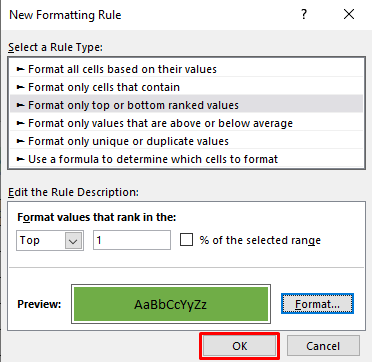

Modh 2: Cuir cruth cumhach an sàs gus an luach as àirde a chomharrachadh anns gach sreath ann an Excel
Airson an dòigh seo, tha mi air an stòr-dàta ath-eagrachadh. Chleachd mi trì colbhan airson prìsean a shealltainn airson trì mìosan an dèidh a chèile.
Ceum 1:
➥ Tagh na luachan slàn on stòr-dàta.
➥ Cliog mar a leanas: Dachaigh > Cruth cumhach > Riaghailt Ùr
Nochdaidh bogsa deasbaid.
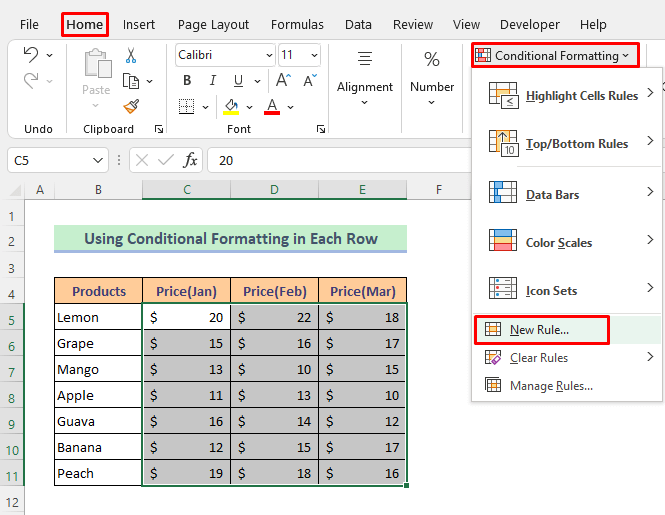
Ceum 2:
➥ Brùth ' Cleachd foirmle gus faighinn a-mach dè na ceallan a bu chòir a bhith a' cruth' bhon bhogsa 'Tagh Seòrsa Riaghailt'
➥ Clò-bhuail am foirmle ann an ' Luachan cruth far a bheil seo tha am foirmle fìor' bàr mar a tha air a thoirt gu h-ìosal-
=C5=MAX($C5:$E5) ➥ An uairsin brùth Faidhle tab
Fosglaidh am bogsa deasbaid ‘Format Cells’ suas.

Ceum 3:
➥ Tagh an dath lìonaidh a tha thu ag iarraidh agus brùth Ceart gu leòr .
Thagh mi an dath uaine.

Ceum 4:<4
➥ A-nis brùth OK a-rithist.

Seall air an dealbh gu h-ìosal, tha an luach as àirde de gach sreath a-nis air a chomharrachadh le dath uaine.

Leugh tuilleadh: Mar a bheir thu cuideam air sreath a’ cleachdadh cruth cumhach
Modh 3: Cruthaich Cairt Excel guThoir an aire don luach as àirde ann an Excel
Anns an dòigh mu dheireadh againn, seallaidh mi mar as urrainn dhuinn an luach as àirde a shoilleireachadh le bhith a’ cruthachadh Cairt Excel. Airson sin, tha mi air an dàta atharrachadh a-rithist. Tha mi air dà cholbh a bharrachd a chur ris a' chiad stòr-dàta againn a sheallas an luach as àirde agus an còrr dhe na luachan.
An toiseach, lorgaidh sinn an luach as àirde.
Ceum 1:
➥ Taidhp a-steach am foirmle a chaidh a thoirt seachad ann an Cill D5 –
=IF(C5=MAX($C$5:$C$11),C5,"") ➥ Buail an Cuir a-steach putan agus cleachd an t-inneal Fill Handle gus an fhoirmle a chopaigeadh gu na ceallan eile.
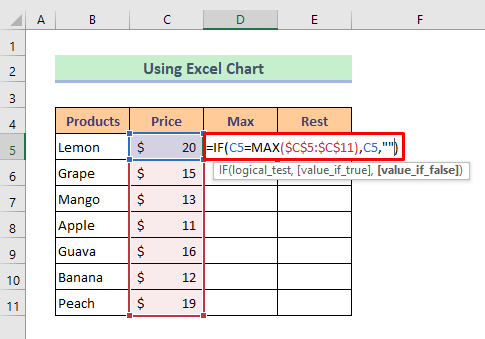
Ceum 2:
➥ A’ cur an gnìomh Cill E5 sgrìobh am foirmle mar a tha gu h-ìosal-
=IF(D5="",C5,"") ➥ An uairsin brùth air Cuir a-steach am putan agus cleachd an t-inneal Fill Handle gus lethbhreac a dhèanamh den fhoirmle airson nan ceallan eile.
A-nis tha an luach as àirde againn agus an còrr dhe na luachan air an comharrachadh.
<0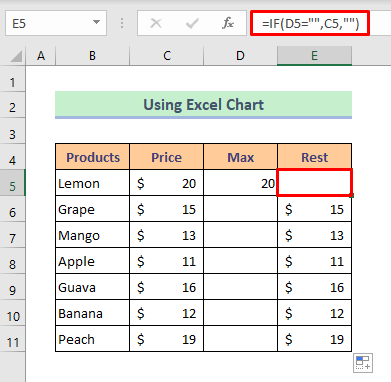
Ceum 3:
➥ Brùth is gleidh am putan Ctrl agus tagh an Products , Colbhan aig a’ char as motha agus Rest .
➥ An uairsin rach chun an Insert ribbon agus cliog air an ìomhaigheag saighead bhon >Clàran bàr.
Nochdaidh bogsa deasbaid leis an ainm ' Insert Chart' .

Ceum 4 :
➥ Às dèidh sin t tagh an seòrsa cairt mar a thogras tu bhon roghainn ' Clàran Molta' agus brùth OK .

Faic, a' chairt a 'sealltainn an luach as àirde le eadar-dhealaichtedath.

Co-dhùnadh
Tha mi an dòchas gum bi a h-uile modh a tha air a mhìneachadh gu h-àrd cuideachail gu leòr gus an luach as àirde ann an Excel a chomharrachadh. Faodaidh tu ceistean sam bith fhaighneachd anns an earrann bheachdan agus feuch an toir thu fios air ais dhomh.

